怎样解决Win10专业版IE浏览器打不开网页
来源:www.uzhuangji.cn 发布时间:2015-08-19 17:08
Win10专业版是目前市面上最火热的系统,不少用户发现在win10专业版里使用IE浏览器打不开网页,遇见这样的情况总是令人很苦恼,有没有什么好的方法可以解决IE打不开网页问题呢?下面就一起来看看解决IE浏览器打不开网页的方法。
1.登录到系统桌面,点击打开开始菜单 - 控制面板 - 网络和Internet,然后在网络和Internet窗口里面点击打开“Internet选项”窗口。如下图所示
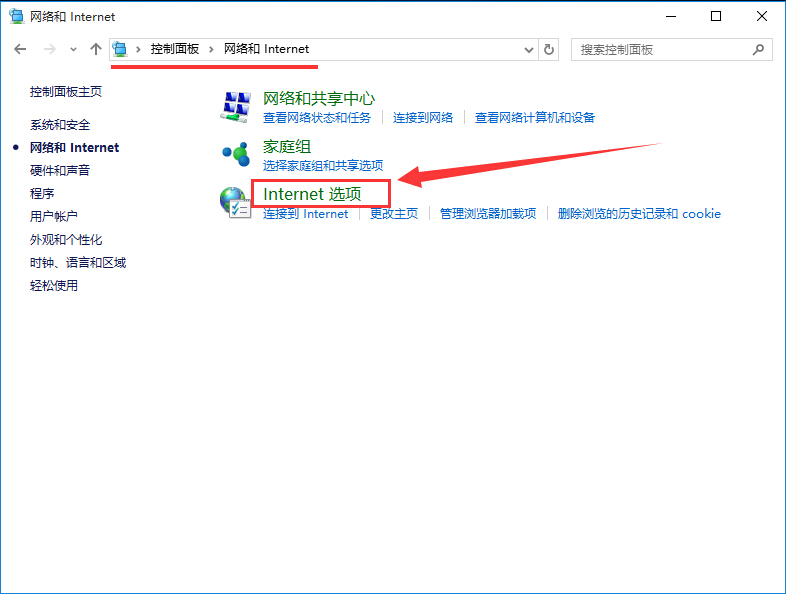
2.在弹出的Internet属性窗口中,将界面切换到“高级”栏,然后点击充值Internet Explorer设置下面的“重置”按钮。如下图所示
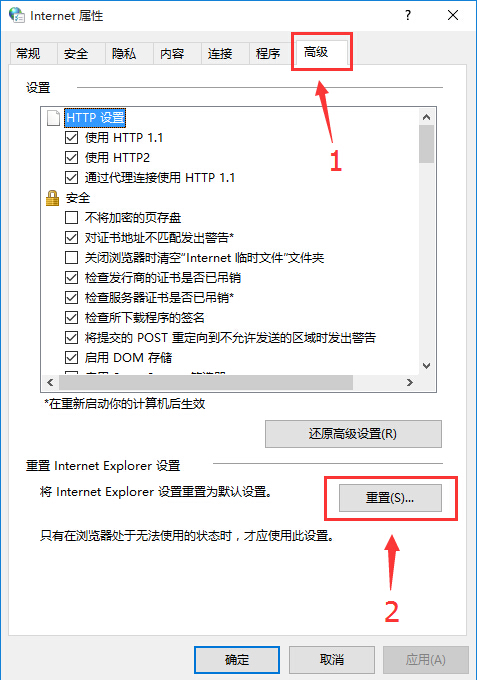
3.在弹出的重置Internet Explorer设置窗口中,勾选“删除个人设置”然后点击“重置”按钮。如下图所示
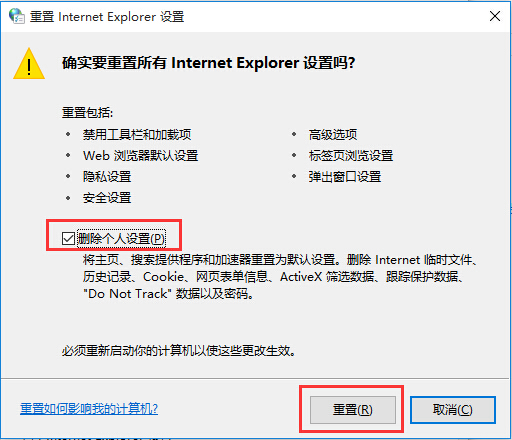
4.耐心等待重置Internet Explorer设置过程,完成之后点击“关闭”按钮关闭窗口。如下图所示
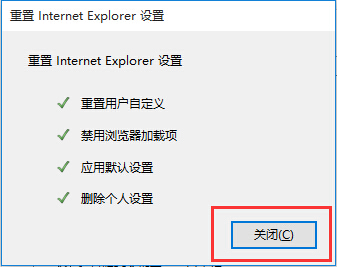
5.完成以上设置之后返回到系统桌面,使用组合快捷键win键+r键打开运行窗口,在打开的运行窗口中输入“cmd”回车确认,打开命令提示符窗口。如下图所示
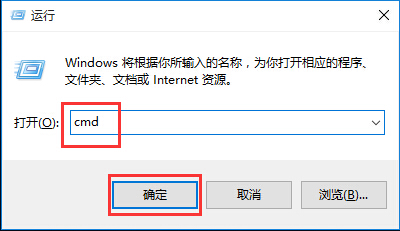
6.接着在打开的命令提示符窗口中,分别输入“Netsh winsock reset”回车确认,输入“netsh advfirewall reset”回车确认,完成所有操作之后重启电脑即可。如下图所示
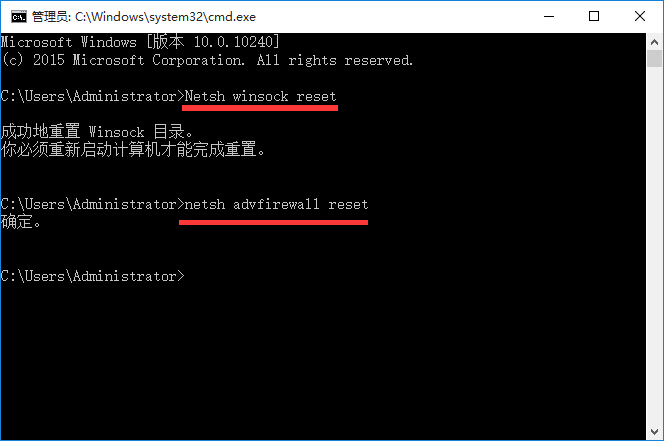
有遇到IE浏览器打不开网页或者是不懂的怎样解决IE打不开网页的电脑用户,可以尝试以上的解决方法操作看看,希望以上的解决方法可以给大家带来更多的帮助。
上一篇:如何设置系统登录时不显示欢迎屏幕
推荐阅读
"电脑TPM是什么意思"
- win11系统怎么安装 win11系统安装方法介绍 2021-07-30
- win11升级怎么绕过TPM win11 TPM开启 2021-07-30
- win7系统运行慢怎么办 系统运行慢解决教程分享 2021-07-30
- win7系统宽带连接错误代码651怎么办 系统宽带连接错误代码651解决教程分享 2021-07-28
win7系统怎么查看系统资源占用情况 查看系统资源占用情况教程分享
- win7系统怎么更换鼠标指针 系统更换鼠标指针教程分享 2021-07-26
- win7系统怎么修改任务栏预览窗口 系统修改任务栏预览窗口操作教程分享 2021-07-26
- win7系统运行速度慢怎么办 系统运行速度慢解决教程分享 2021-03-17
- win7系统怎么清理任务栏图标 系统清理任务栏图标教程分享 2021-03-17
u装机下载
更多-
 u装机怎样一键制作u盘启动盘
u装机怎样一键制作u盘启动盘软件大小:358 MB
-
 u装机超级u盘启动制作工具UEFI版7.3下载
u装机超级u盘启动制作工具UEFI版7.3下载软件大小:490 MB
-
 u装机一键u盘装ghost XP系统详细图文教程
u装机一键u盘装ghost XP系统详细图文教程软件大小:358 MB
-
 u装机装机工具在线安装工具下载
u装机装机工具在线安装工具下载软件大小:3.03 MB










